Kacamata VR (Virtual Reality) yang pertama kali dibuat adalah Google Cardboard namun semakin berkembangnya zaman, banyak sekali perusahaan yang membuat kacamata VR yang memiliki harga murah tapi desain yang bagus dan tentunya tidak cepat membuat pegal,
Namun hampir semua game VR yang ada di Play Store menggunakan pengaturan awal dari Google Cardboard, yang artinya layar VR tidak akan cocok jika kamu menggunakan kacamata VR dari merk lain (harus Google Cardboard) maka dari itu Google Menciptakan Google Cardboard QR Generator yang fungsinya untuk membuat QR Code sendiri sesuai dengan kacamata VR yang kamu punya.
Baca juga: Cara Bermain VR Menggunakan Game dari PC
Namun proses pembuatan QR Code tidaklah mudah, kamu harus melakukan percobaan terus menerus sampai mendapatkan hasil yang sempurna. Tapi tenang saja, pada tutorial ini sudah menyiapkan puluhan QR Code untuk semua jenis kacamata VR yang bisa kamu dapatkan pada tutorial berikut ini.
Syarat
• Kenali dulu merk kacamata VR yang kamu gunakan.
• Jika sudah mengetahui apa merk dari kacamata VR yang kamu gunakan, selanjutnya kunjungi situs Jenis QR Code VR Box untuk Profil Virtual Reality
• Cari QR Code-nya yang sesuai dengan merk kacamata VR kamu, lihat gambarnya agar lebih memperjelas merknya.
• Jika sudah ketemu, simpan QR Codenya, Jika terdapat lebih dari 1 QR Code, gunakan 1 per 1 sampai menemukan yang cocok dimata anda.
Cara Setting Kalibrasi Google Cardboard VR
1. Install aplikasi Cardboard di Android.
Download Google Cardboard
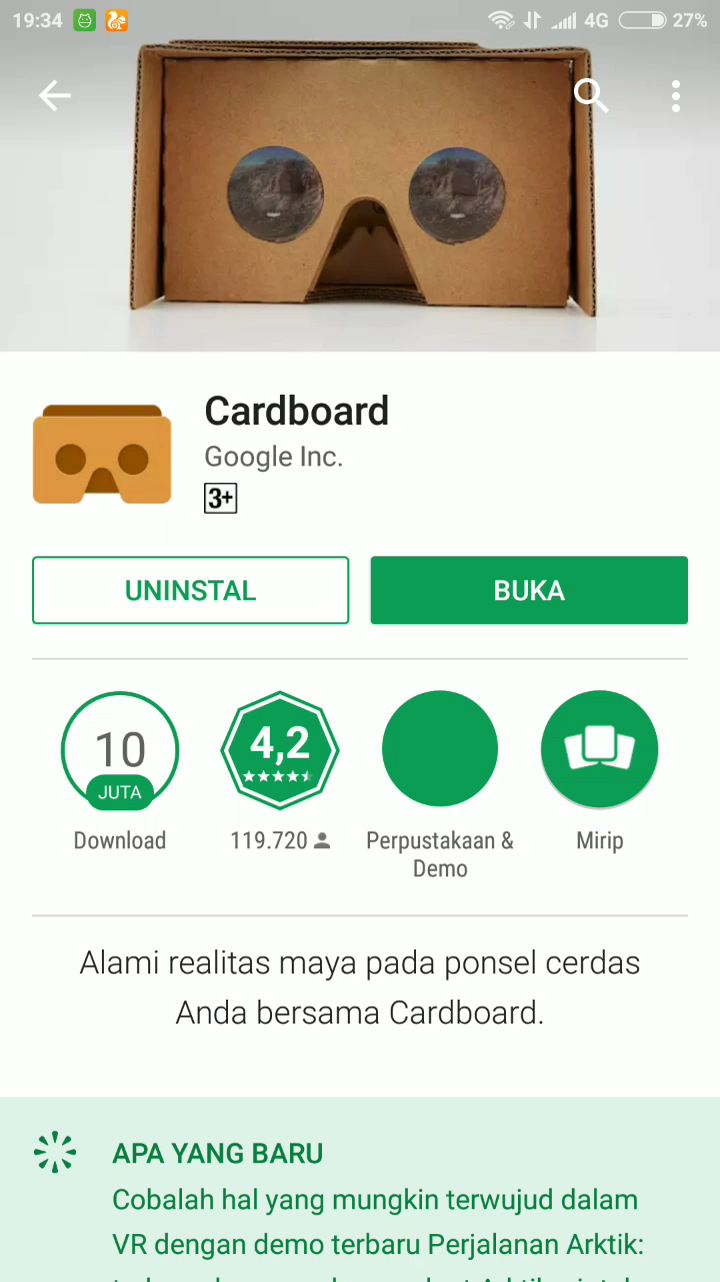
2. Buka aplikasi Cardboard, tap menu titik 3 yang ada disudut kanan atas.
2. Pilih menu “Switch Viewer”.
3. Jika sudah, pastikan sudah mengetahui apa merk dari kacama VR kamu.
4. Lalu scan QR Code yang sudah tersedia.
5. Jika keluar peringatan “Successfully paired!”, tandanya berhasil.
Selesai.